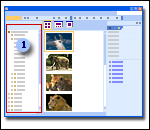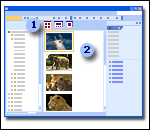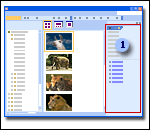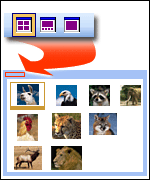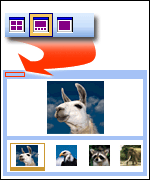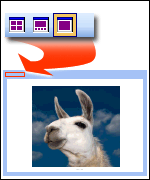Microsoft Picture Manager ile resimlerinizi kolayca bulabilir, görüntüleyebilir ve düzenleyebilirsiniz.
Not: Office 2013 ve sonraki sürümlerinde Picture Manager desteklenmez. Windows 10 için Windows 'daki Microsoft Store 'dan ücretsiz olarak yükleyebileceğiniz Fotoğraflar uygulamasını kullanmanızı öneririz.
Resim kısayolları
Resim kısayolları bölmesi, çalışmak istediğiniz resimleri içeren klasörlere kısayol eklediğiniz yerdir.
Önizleme
Önizleme bölmesi, resimlerin görüntülendiği yerdir. Görünümler araç çubuğunda Seçenekler 'i seçerek görüntülenme şeklini değiştirebilirsiniz.
Resimleri düzenleme
Resimleri Düzenle görev bölmesi, resimlerde düzeltmeler yapmanızı sağlayan düzenleme araçlarının bulunduğu yerdir.
Görüntüleme seçenekleri
Resim Yöneticisi 'Nde resimlerinizi görüntülemek için üç seçenek vardır: küçük resim, film şeridi ve tek resim. Hangi görünümün kullanılması en iyisi, bir seferde kaç resim görmeniz gerektiğini ve her resim için ne kadar ayrıntı görmeniz gerektiğini gösterir.
Küçük resim görünümü Bu görünüm, bir kerede birçok resmi görebileceğiniz ve çalışabileceğiniz şekilde seçili klasörlerdeki resimlerin minilistesini görüntüler. Bu görünüm, birlikte çalışmak istediklerinizi bulmak ve aynı düzenlemeyi aynı anda birden çok resme uygulamak için bir resim kümesi içinde gezinmek için en iyisidir.
Not: Bu görünümlerin her birinde, resmi büyütmek veya küçültülmüş boyutta resmin daha fazlasını görmek için Yakınlaştır özelliğini kullanabilirsiniz.
Film şeridi görünümü Küçük resim ve tek resim görünümlerinin birleşimidir. Birden çok resim düzenlemeniz gerektiğinde bu görünüm en iyisidir, ancak siz de düzenlediğiniz şekilde ayrıntıları görmeniz gerekir. Bir kerede bir resim görüntülemek yerine, aynı anda birkaç küçük resim görüntüleyebilir ve düzenlemek istediğiniz bir kerede hızlıca odaklanabilirsiniz.
Not: Bu görünümlerin her birinde, resmi büyütmek veya küçültülmüş boyutta resmin daha fazlasını görmek için Yakınlaştır özelliğini kullanabilirsiniz.
Tek Resim Görünümü Bu görünümde, büyük ölçekli bir resim görüntülenir. Siz düzenlerken daha ayrıntılı bilgiler görmeniz gerektiğinde bu görünüm en iyisidir.
Not: Bu görünümlerin her birinde, resmi büyütmek veya küçültülmüş boyutta resmin daha fazlasını görmek için Yakınlaştır özelliğini kullanabilirsiniz.